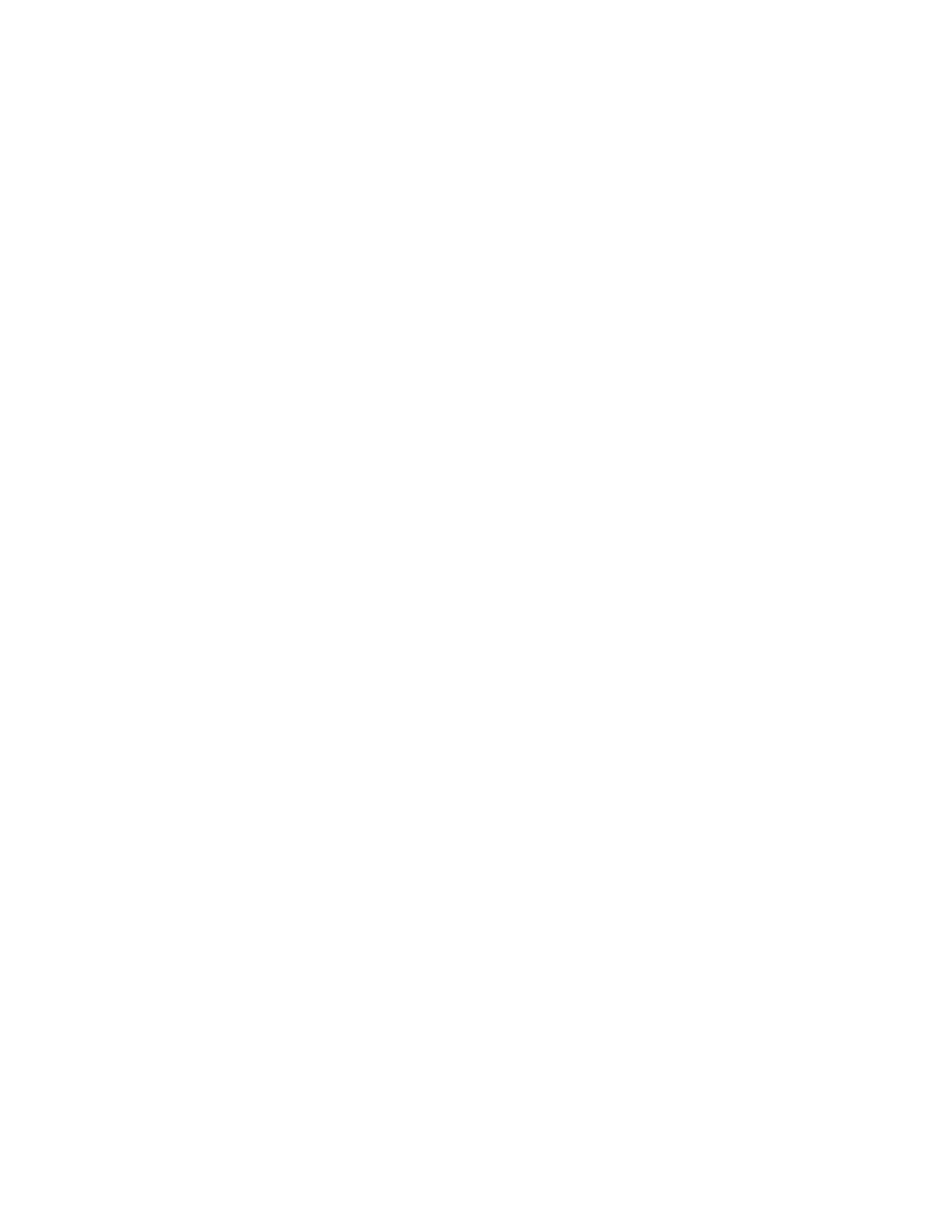接続 と
IP
アドレス
Phaser® 8400
カラープリンタ
3-9
2.
プリンタの
IP
アドレスをブラウザの
[
アドレス
]
フ ィ ール ド に入力 し ます
(http://xxx.xxx.xxx.xxx)
。
3.
プリンタの
CentreWare IS
メインページの右側にある
[Properties(
プロパテ ィ
)]
をク リ ッ
クします。
4. Protocols(
プロ ト コル
)
フォルダを開き、
[TCP/IP]
をク リ ックします。
5. DNS
設定のセ ク シ ョ ンで、次のフ ィ ール ド に ド メ イ ンサーバの
IP
アドレスを入力します。
■
[Primary Name Server IP Address(
プライマリネームサーバ
IP
アドレス
)](
必須
)
■
[Second Name Server IP Address(
セカンダリ ネームサーバ
IP
アド レス
)](
オプショ ン
)
6.
入力が終了し た ら、
[Save Changes(
変更内容の保存
)]
をク リ ックします。
ダイナミ ッ ク ド メインネームサービス
(DDNS)
このプリ ンタは、
DHCP
を通じてダイナ ミ ッ ク
DNS
をサポート し ます。
DDNS
を機能させる
には、 プ リ ン タで
DHCP
を使用可能にする必要があ り ます。
ネッ ト ワークの
DHCP
サーバは、
オプシ ョ ン
12
またはオプシ ョ ン
81
のサポー ト を通じ てダ イナ ミ ッ ク
DNS
の更新も サポー ト
する必要があ り ます。
詳細については、 ネ ッ ト ワー ク 管理者に問い合わせて く だ さ い。
1. Web
ブラウザを起動します。
2.
プリンタの
IP
アドレスをブラウザの
[
アドレス
]
フ ィ ール ド に入力 し ます
(http://xxx.xxx.xxx.xxx)
。
3.
プリンタの
CentreWare IS
メインページの右側にある
[Properties(
プロパテ ィ
)]
をク リ ッ
クします。
4. Protocols(
プロ ト コル
)
フォルダを開き、
[TCP/IP]
をク リ ックします。
5. BOOT/DHCP
設定のセ ク シ ョ ンで、
[BOOTP/DHCP]
オプシ ョ ンを
[ON(
オン
)]
に設定し
ます。
6. DDNS
を使用可能にする には、 次の
DDNS/WINS
設定情報を入力し ます。
■
[DDNS]: [ON]
に設定し ます。
■
[Release Host Name(
ホス ト名を解放
)]: [NO(
いいえ
)]
に設定し ます。
■
[DDNS/WINS Name(DDNS/WINS
名
)]: Xerox
が提供する デフ ォル ト 名を使用す る か、
別の名前を入力し ます。
■
[Primary WINS Server(
プライマリ
WINS
サーバ
)](
オプシ ョ ン
)
■
[Secondary WINS Server(
セカンダリ
WINS
サーバ
)](
オプシ ョ ン
)
7.
入力が終了し た ら、
[Save Changes(
変更内容の保存
)]
をク リ ックします。
その他のリ ソース
ネ ッ ト ワークの設定と ト ラ ブル解決の詳細については、
ユーザマニ ュ アル関連の
CD-ROM
の参
照資料
/
接続 と ネ ッ ト ワー ク を参照して く ださい。
